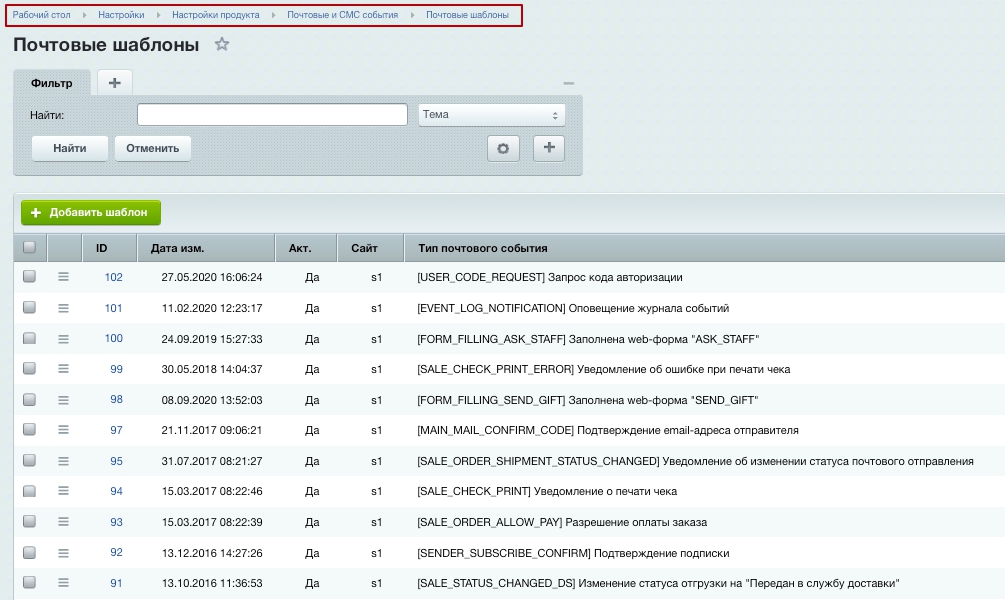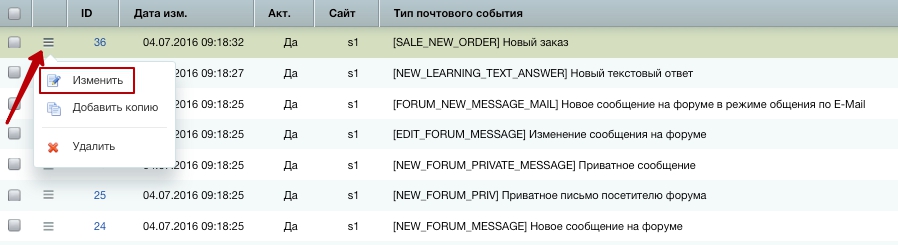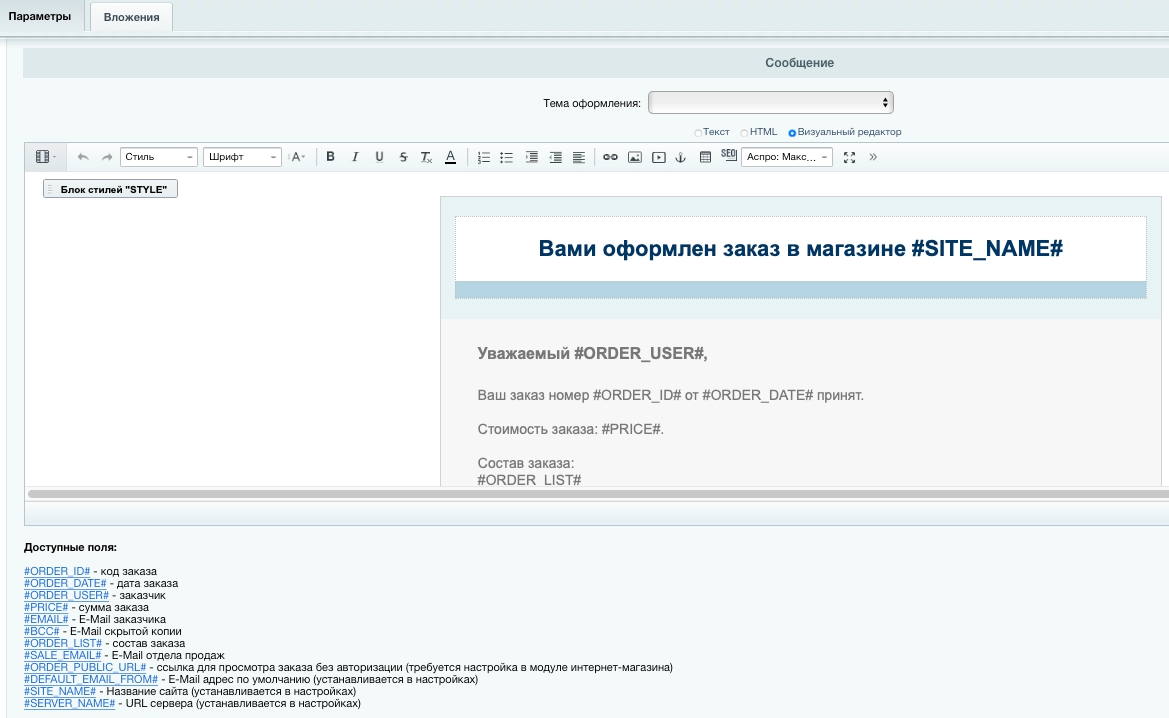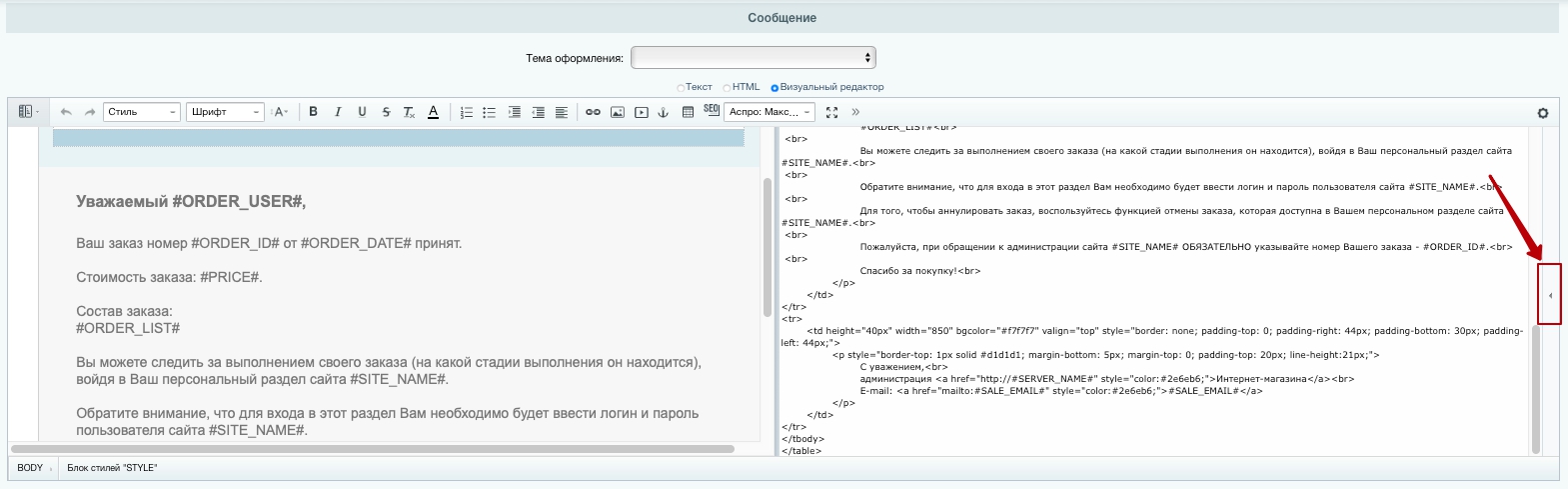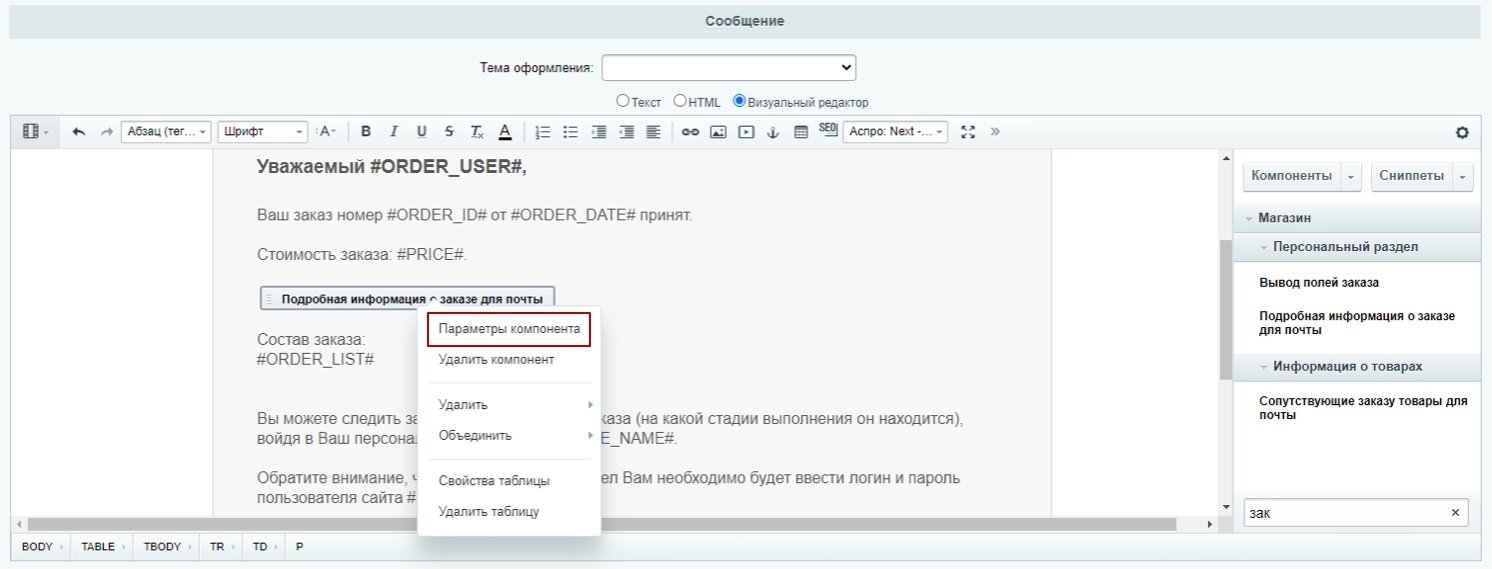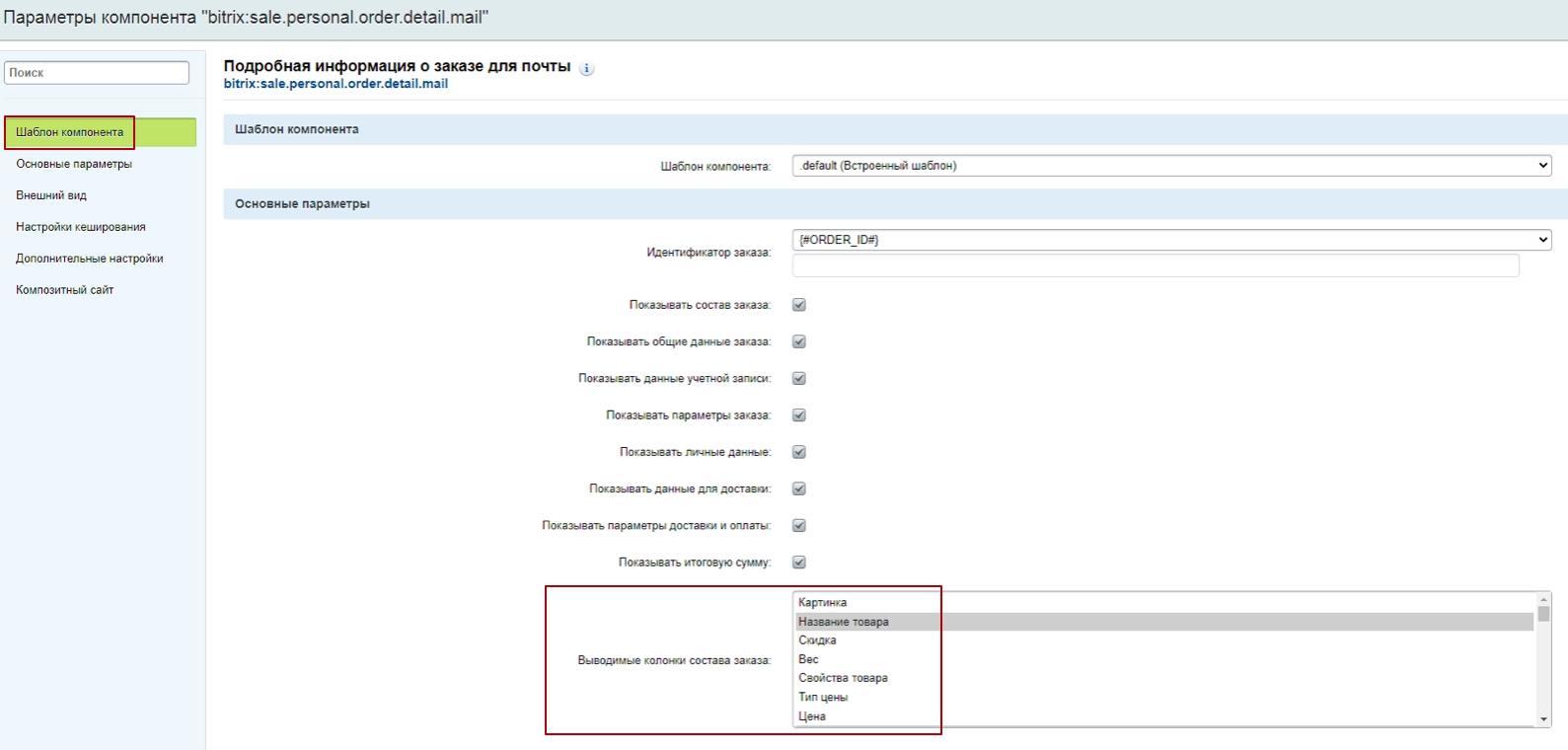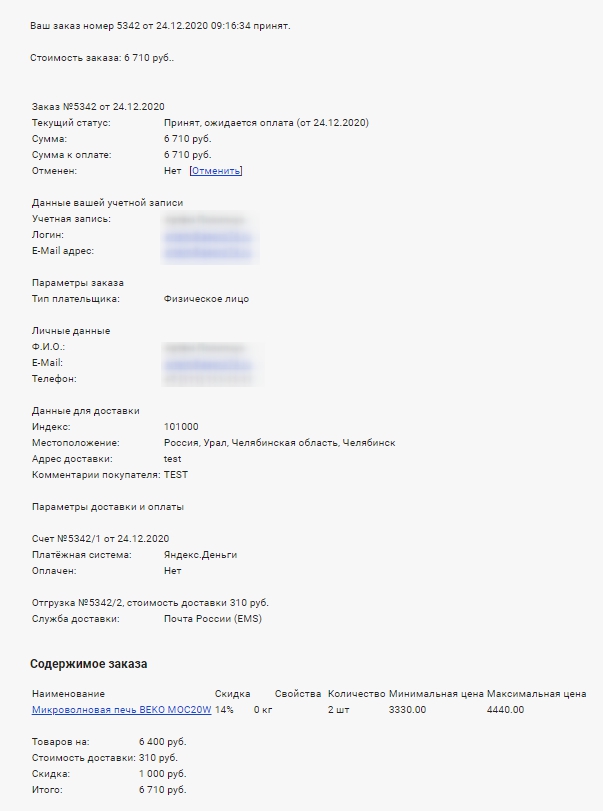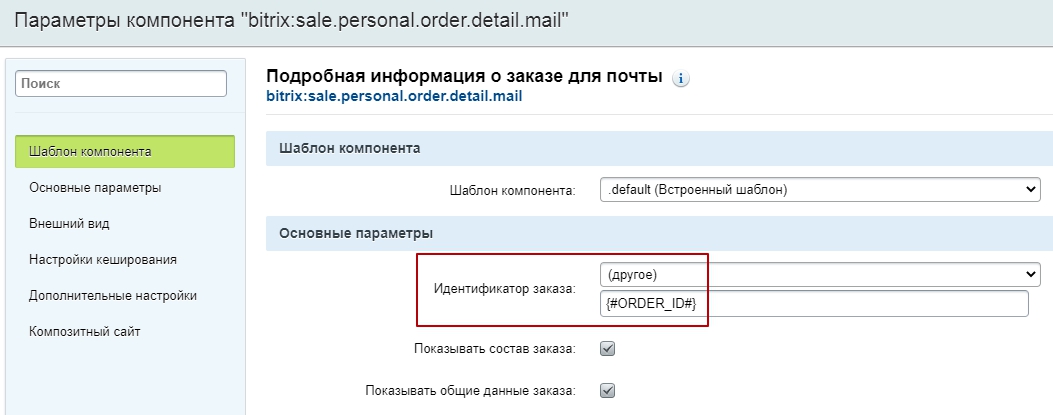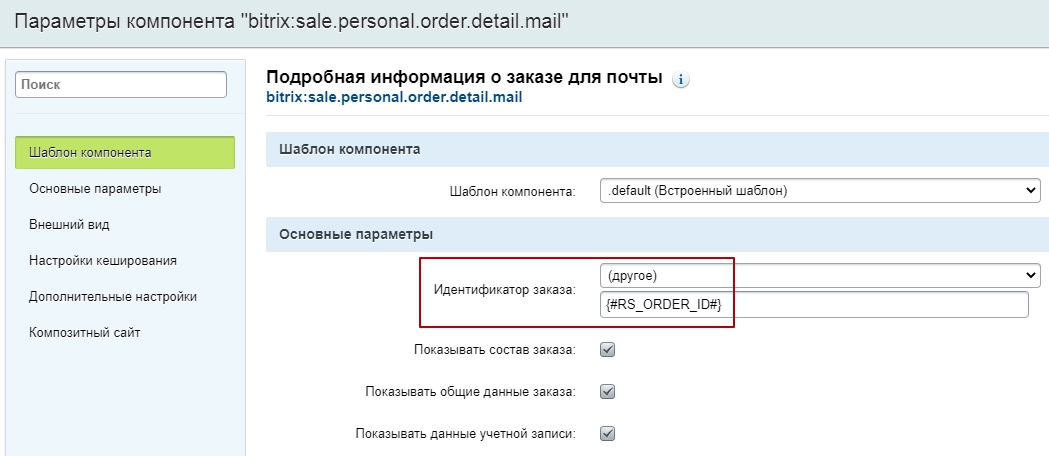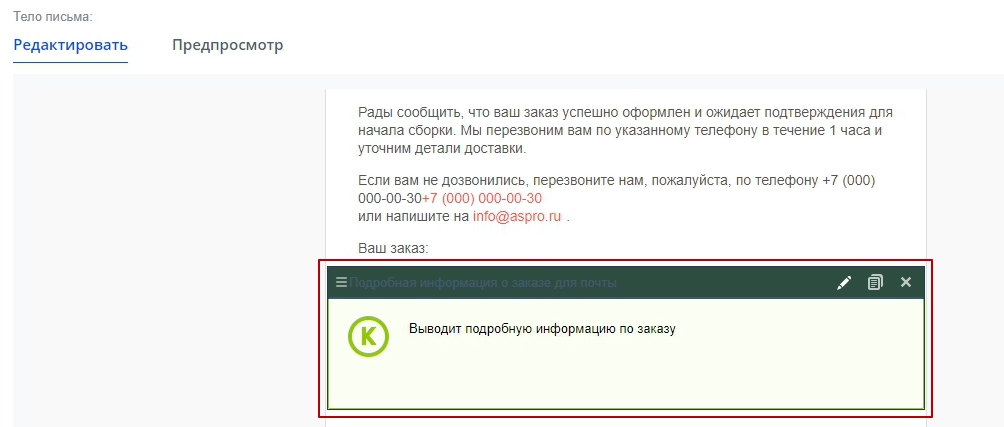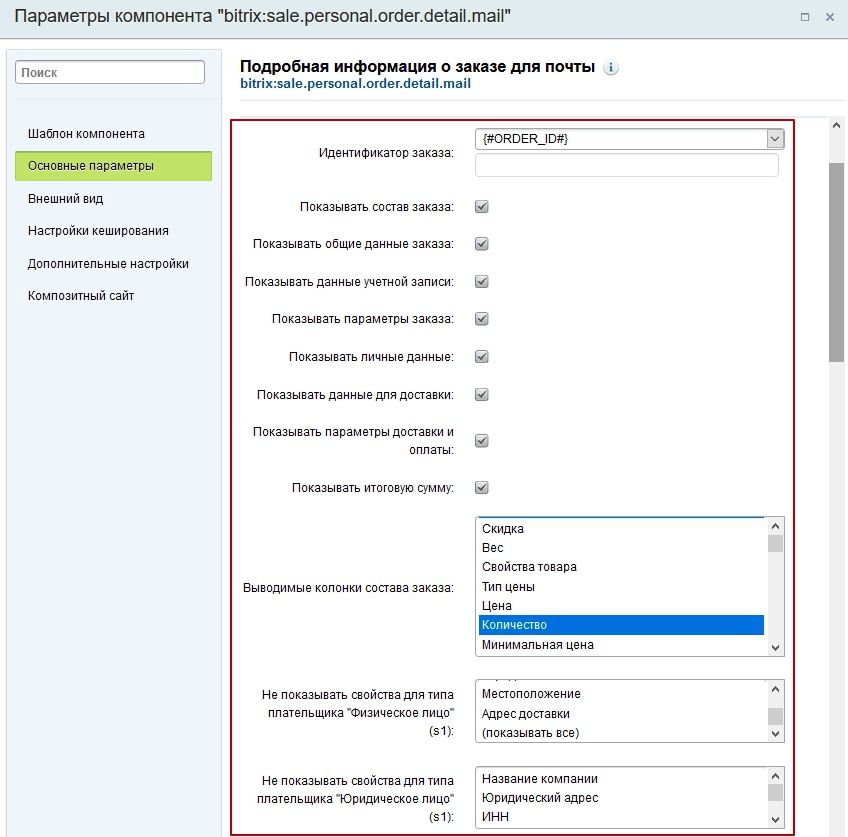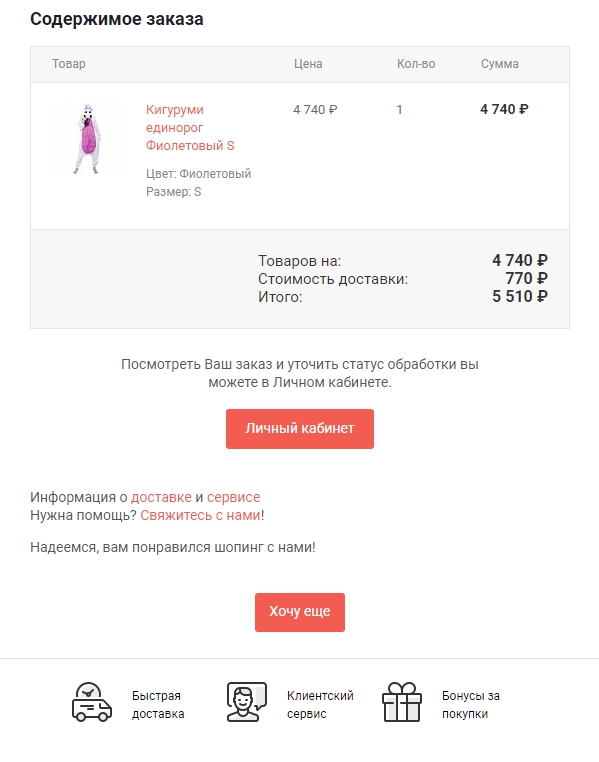-
Продукты
-
Интернет-магазины
-
-
Аспро: Next
Универсальный интернет-магазин с мультирегиональностью и конструктором посадочных страниц
-
Аспро: Next
- Корпоративные сайты
-
Отраслевые сайты
-
-
Аспро: Автосервис
Оценка стоимости ремонта по фото, форма бронирования с календарем и покадровое сравнение изображений
-
Аспро: Автосервис
-
-
Аспро: Ландшафт 2.0
Детальные карточки услуг, большие фотографии в отзывах и покадровое сравнение изображений
-
Аспро: Ландшафт 2.0
-
-
Аспро: Курорт 2.0
Виджет прогноза погоды, форма для бронирования жилья и карточки туристических услуг
-
Аспро: Курорт 2.0
-
-
Аспро: Детский сад и образовательный центр
Онлайн-расписание занятий, разделы с группами по возрастам и версия для слабовидящих
-
Аспро: Детский сад и образовательный центр
-
-
Облачные сервисы
-
-
Аспро.Cloud
Облачный сервис для управления проектами, финансами, клиентами и командой. Содержит все для эффективной работы ваших менеджеров: единую CRM для ведения сделок, инструменты работы над проектами, выгрузку отчетов и актов.
-
Аспро.Cloud
-
-
Аспро.Agile
Система гибкого управления проектами по методологии Agile. Включает набор инструментов для создания прозрачного рабочего процесса: планирование спринтов, канбан-доска для командной работы, чаты с коллегами, база знаний, импорт проектов из Jira, интеграция с Zendesk.
-
Аспро.Agile
-
-
Аспро.Финансы
Сервис для финансового и управленческого учета. Возьмите финансы компании под контроль и отслеживайте все финансовые показатели в одной системе. Регистрируйтесь и принимайте решения на основе цифр, а не интуиции.
-
Аспро.Финансы
-
-
Интернет-магазины
- Купить
- #POWEREDBYASPRO
-
Услуги
- Запуск сайта
-
Перенос сайта
- Перенос сайта с WordPress на решение Аспро
- Перенос сайта с Wix на решение Аспро
- Перенос сайта с Ecwid на решение Аспро
- Переход на 1С-Битрикс24: Интернет-магазин + CRM
- Перенос сайта на 1С-Битрикс
- Перенос сайта с Электросила Next на Аспро: Максимум
- Перенос сайта с Tilda на 1С-Битрикс
- Перенос сайта с Joomla на 1С-Битрикс
- Перенос сайта с Megagroup на 1С-Битрикс
- Бесплатные встречи
- Миграции
- Сопровождение сайта
- Реклама и продвижение
- Контекстная реклама
- Облачные сервисы
- Блог
- Кейсы
- Поддержка
- Партнеры
- Компания